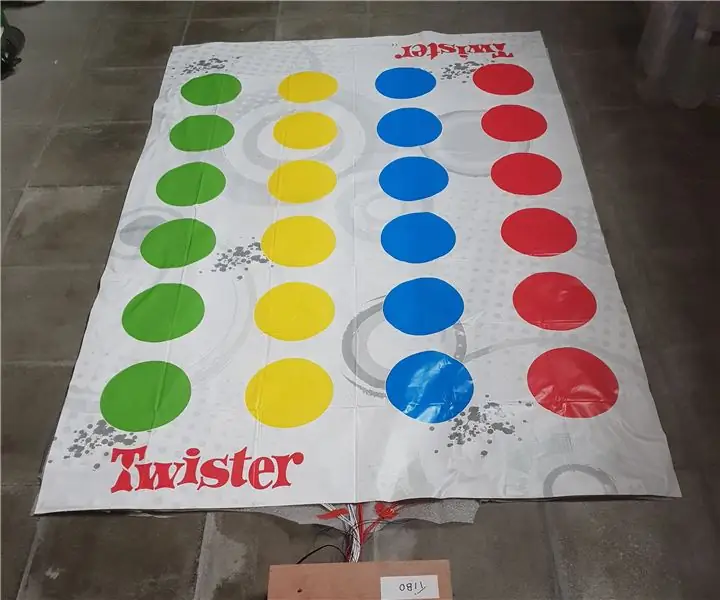
INHOUDSOPGAWE:
- Outeur John Day [email protected].
- Public 2024-01-30 07:27.
- Laas verander 2025-01-23 12:53.
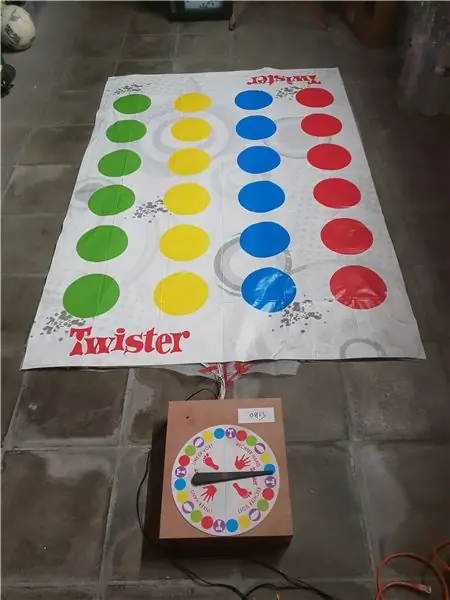
Twister is 'n klassieke gesinsspel en ek is seker dat almal wat hierdie instruksies lees, dit minstens een keer gespeel het. Die hoofdoel van die spel is om die laaste man op die doek te wees en seker te maak dat jy nie omval tydens die uitvoering van die take wat deur die draaiwiel gekies is nie.
Die probleem is met elke wedstryd van Twister, daar moet altyd iemand wees wat aan die wiel draai. Sou dit nie baie makliker gewees het as dit alles outomaties kon gebeur nie? Op hierdie manier kan almal pret hê terwyl hulle 'n speletjie Twister speel.
Ek is 'n student van NMCT aan Howest Kortrijk. Dit is of finale projek in ons eerste jaar.
In hierdie instruksies gaan ek verduidelik hoe ek 'n interaktiewe Twister -speletjie gemaak het en hoe u dit tuis kon bou.
Stap 1: Vereistes
- Framboos Pi
- T-skoenmaker
- Twister spel
- Stapmotor
- DRV8825
- LDR
- Kapasitators (100 µf en 10 µf)
- Kabels in verskillende kleure
- Tin foelie
- Buisband
- Elektriese band
- Dubbelzijdige band
- Klittenband
- Houtplanke
- Broodbord
- Perfboard (opsioneel)
- Vroulike opskrifte (opsioneel)
- 5V -adapter vir Raspberry Pi
- 12V adapter
- 2 x MCP23017
Stap 2: Die Twister Mat
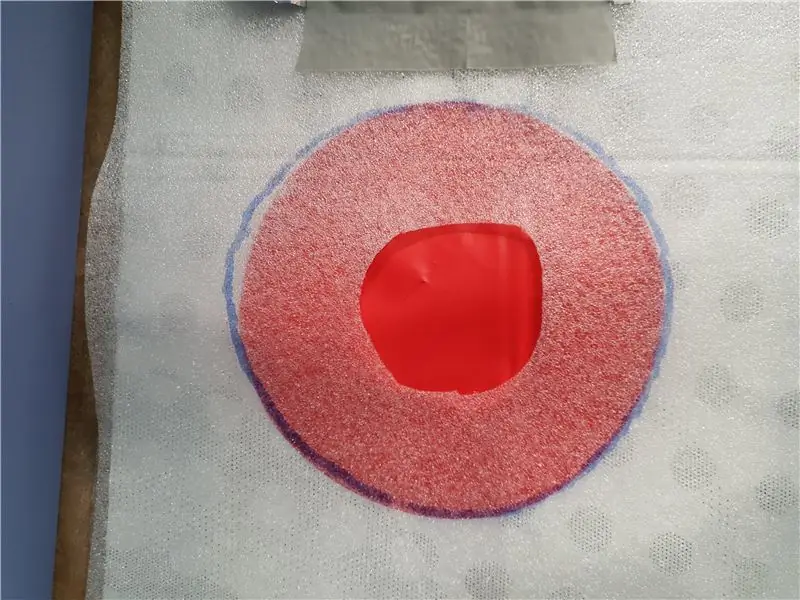

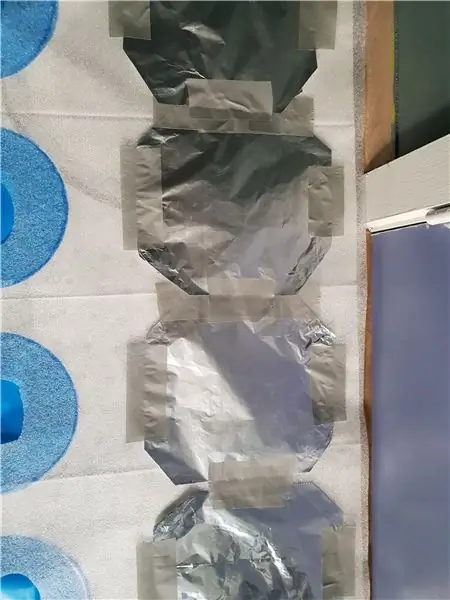
Vereistes:
- Rol skuim
- Twister mat
- Buisband
- Tin foelie
- kabels
- merker
Instruksies:
Die maak van die mat is eintlik die meeste werk van die hele projek. Dit is nie so moeilik om te monteer nie, maar u moet alles net 24 keer herhaal. Dit behels ook baie ductape … en ek bedoel regtig baie.
Om te begin, moet u 2 stukke skuim sny wat dieselfde grootte as die Twister -mat is. Ek het skuim gebruik wat onder parketvloere gesit is. Die probleem daarmee is dat die skuim taamlik dun is. As u skuim van ten minste 2 mm kan vind, sal dit baie beter wees, en u sal minder werk nodig hê om die doek te maak, maar ek sal later daarop terugkom.
Op die eerste laag van die skuim moet u vier stroke aluminiumfoelie oor die hele skuim plaas. Dit sal as grond vir die stroombaan gebruik word. Die beste manier om dit vas te maak, is om 'n buis oor die kante te plaas.
Sit die volgende laag skuim bo -op die Twister -mat. Trek 'n sirkel vir elke punt op die Twister -mat. jy moet 'n gat in elke sirkel op die skuim sny. Die deursnee van die gat is nie so belangrik nie; maak seker dat dit nie te groot of te klein is nie.
Elke gat moet met aluminiumfoelie bedek word. Die beste manier om dit vas te maak, is ductape. Maak seker dat geen pleisters voorkom om foute te voorkom nie.
Dit is nie nodig nie, maar as die gebruikte skuim minder as 2 mm is, moet u elke gaatjie op 'n hoogte plaas om te verhoed dat die foelie aan mekaar vasklou. Ek het min skuim -grondboontjies gebruik wat by die verpakking van my komponente gekom het.
Die laaste stap is die bekabeling. Elke pleister benodig 1 kabel. Die grondvlekke kan met mekaar verbind word en later met die Framboos -pi.
Stap 3: Die behuising
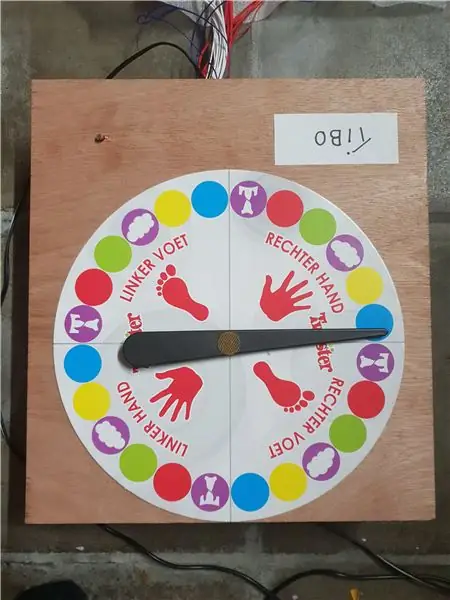
Vereistes
- hout planke
- naels
- boor
- klittenband
Instruksies:
afmetings: 32 cm x 30 cm x 8 cm
Die behuising is slegs 'n eenvoudige boksontwerp. U kan die planke wat u benodig in een van die foto's hierbo sien. Die hout is in my plaaslike huisdepot gesaag. Ek is nie so handig nie, en vir 'n klein prys het hulle die hout gesien en jy weet reeds dat dit die regte afmetings gaan wees.
Om die boks te monteer, het ek net die skroewe aan die onderkant geboor. Die lengte van die skroewe is nie so belangrik nie. Maak net seker dat hulle langer is as die hoogte van die grondplaat en dat hulle nie te lank is nie, sodat hulle die hout kan breek.
In die middel van die omslag moet u 'n klein gaatjie boor om by die motor te pas. Die gat moet 5 mm in deursnee wees.
Die omslag word met klittenband aan die boks geheg.
Die laaste ding wat u moet doen, is om 'n gat aan die voorkant te maak vir die kabels van die Twister -mat en 'n gat aan die agterkant vir die twee adapters. Die deursnee van die gate hang af van die adapters wat u gebruik en hoe u die kabels van u mat kan bestuur. Ek het 'n reghoekige gat vir die matkabels gesny omdat ek nie 'n boor gehad het wat groot genoeg was nie.
Stap 4: Elektronika
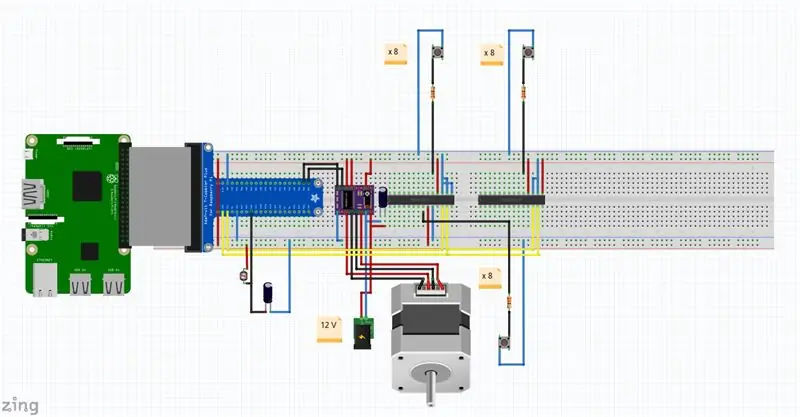
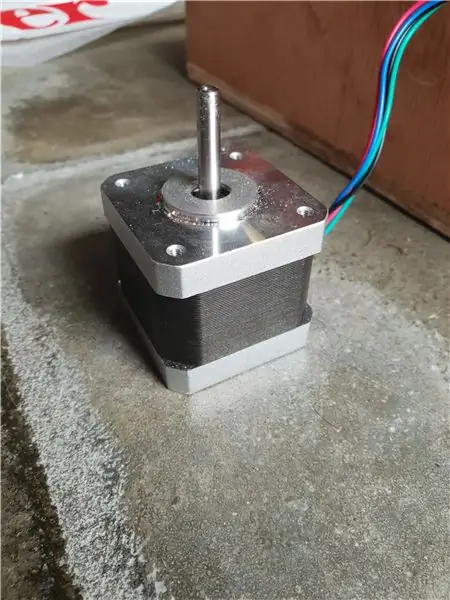
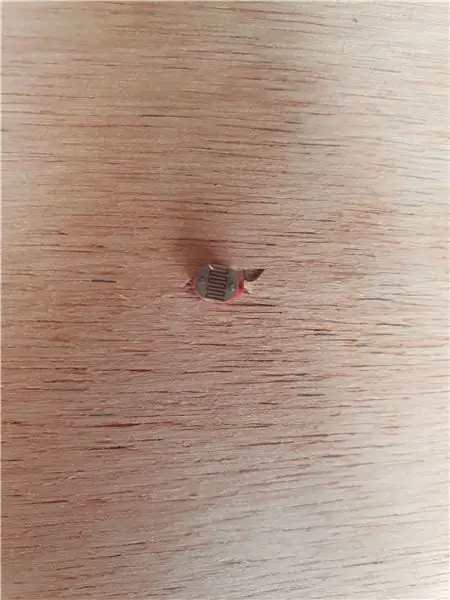

Vereistes:
- DRV8825
- Stapmotor
- 2 x mcp23017
- LDR
- 100 µF elektrolitiese kondensator
- 10 µF elektrolitiese kondensator
- Framboos Pi T-skoenmaker
- 24 x 330 ohm weerstand
Instruksies:
Die vinnigste manier om al die elektronika te vervaardig, is om dit op 'n broodbord te sit. Die probleem is dat niks opgelos is nie en dat sommige komponente kan loskom. Die beste manier is om alles op 'n PCB te soldeer. Ek het die stepper motor bestuurder en die sensor gesoldeer. Ek het die twee IO -uitbreiders op die broodbord gelos, want baie kabels gaan na die MCP23017's. Hoe u dit doen, is heeltemal aan u.
Enkele aantekeninge oor die bedrading:
Die stapmotor het twee spoelpare. Die drade van die pare op my motor waar:
swart, groen -> paar 1
rooi, blou -> paar 2
Maak seker dat die insette van die Twister -mat in die regte volgorde gekoppel is. Die eerste punt is gekoppel aan GPA0 van die eerste MCP23017. Die laaste punt is gekoppel aan GPA7 van die tweede MCP23017. Maak seker dat daar 'n weerstand aan die einde van elke invoer is.
Stap 5: Opstelling van framboos PI
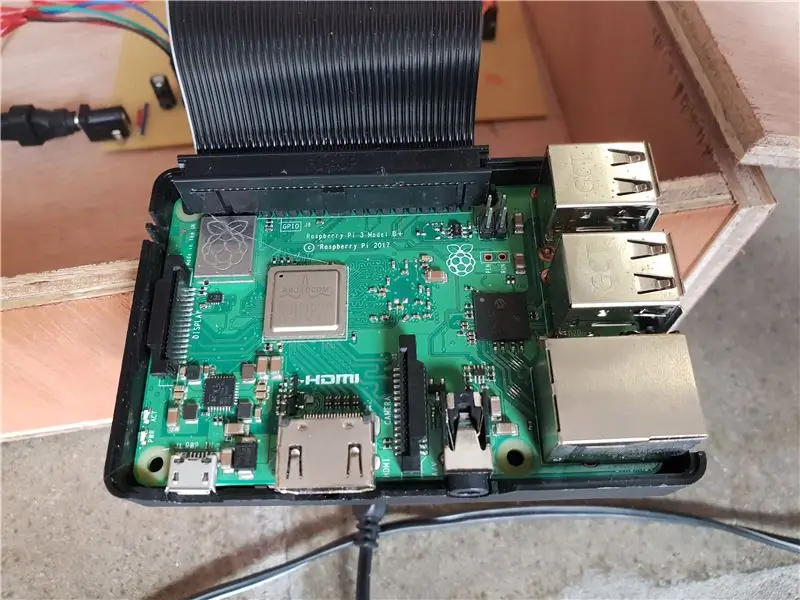
Vereistes:
- Framboos PI
- SD kaart
- Ethernet -kabel
Instruksies:
Laai die Raspian -prent af van https://www.raspberrypi.org/downloads/raspbian/. Maak seker dat u die lessenaarweergawe aflaai. Brand die prentjie op u SD-kaart met 'n brandprogram. Ek het etser gebruik, maar gebruik gerus 'n ander program. Voordat u die SD-kaart in u Pi sit, moet u 'n paar dinge met die rekenaar verander. Maak die stewelsegment van die SD-kaart oop. U kan nie die ander segment oopmaak nie, omdat Windows Linux nie herken nie. Maak die lêer in die boot oop: "cmdline.txt". Voeg aan die einde van die lêer die reël by: "ip = 169.2554.10.1". Dit is 'n APIPA -adres en word gebruik om die rekenaar en die Pi via ssh aan te sluit. Sodra dit klaar is, skep u 'n lêer op die boot -segment wat 'ssh' genoem word, maar sonder 'n uitbreiding. Op hierdie manier kan die Pi ssh by die opstart moontlik maak.
Koppel u Pi aan u rekenaar met 'n ethernetkabel. U moet 'n program aflaai om na die Pi te ssh. Ek het stopverf gebruik. Maak stopverf oop en vul die APIPA -adres (169.254.10.1) in en maak die verbinding oop. As die PI die eerste keer begin, kan dit 'n rukkie neem voordat alles gereed is. Wag net 'n rukkie en probeer later weer as u nie kan koppel nie. Sodra u kan koppel, meld u aan met die standaardbewyse: gebruikersnaam: pi, wagwoord: framboos.
As u wil, kan u u eie gebruiker maak. Nou moet u 'n internetverbinding opstel. As u wifi wil gebruik, kan u hierdie twee opdragte gebruik:
wpa_passphrase 'SSID' 'Wagwoord' | sudo tee -a /etc/wpa_supplicant/wpa_supplicant.conf
wpa_cli -i wlan0 herkonfigureer
Installeer hierdie programme met behulp van die volgende opdragte:
sudo apt update && sudo apt install -y python3 -venv
python3 -m pip install -upgrade pip setuptools wiel python3 -m venv -system -site -packages env
python -m pip installeer mysql-connector-python argon2-cffi flesfles-HTTPAuth-fles-MySQL mysql-connector-python passlib-fles-socketio
Stap 6: Databasis
Vereistes:
- Framboos Pi
- Ethernet-kabel
Die toepassing gebruik 'n databasis om inligting oor die gebruikers, die wenners en die speldata te stoor.
Stel eers die db -program op u Raspberry Pi op. U het reeds Mysql op die Pi in die vorige stap geïnstalleer.
Gebruik "sudo systemctl status mysql" om te toets of Mysql werk.
Begin Mysql:
sudo mariadb
Voer dan die volgende kode in:
SKEP GEBRUIKER 'project_name-admin'@'localhost' IDENTIFIED BY 'adminpassword';
SKEP DATABASIS projeknaam;
GEEN ALLE VOORREGTE OP project_name.* Aan 'project1-admin'@'localhost' MET TOELATINGSOPTIE;
FLUSH VOORREGTE;
Verander die naam van die projek soos u wil.
Om die databasis te vul, voer die sql -lêer uit wat later met die kode in hierdie instruksie gegee word.
Stap 7: Kode
U kan die kode op die volgende skakel vind:
Kloon net die bewaarplek op u Raspberry Pi.
Maak seker dat dit gekloon is in die direkte gids onder u gebruiker.
Stap 8: Outomatiese diens
Die program moet begin wanneer u Raspberry Pi opstart. Om dit te kan doen, moet u 'n diens van u aansoek lewer.
Die konfigurasie is reeds gemaak en is geleë in die conf -gids.
Die enigste ding wat u hoef te doen om die diens tydens opstart te laat begin, is hierdie kodereël:
sudo systemctl aktiveer project1.service
Die enigste probleem is dat die pi sal wag totdat 'n netwerk begin. U kan dit deaktiveer, maar dit het geen effek nie, want ons gebruik die APIPA -adres in die cmdline.txt. As u wil hê dat hy vinniger moet begin, moet u die APIPA -adres verwyder, maar dan moet u u Pi aan 'n monitor koppel as u nie aan wifi kan koppel as daar 'n probleem is nie.
Stap 9: Instruksies
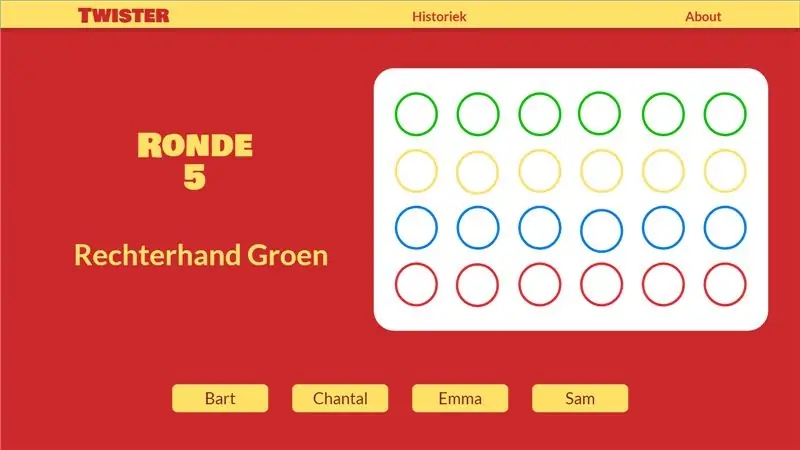
Tik die ip-adres van die Pi in u blaaier. Moenie vergeet om 5000 by die ip-adres te voeg nie.
As u by die webwerf aankom, begin u 'n nuwe speletjie en vul die spelers se name in.
Sodra die spel begin, moet u 5 sekondes wag totdat die twee toestelle verbind is.
Om die wyser te laat draai, bedek die ligsensor. Nadat die wyser ophou draai, verskyn die skuif op die skerm.
As iemand val of hul taak nie kan uitvoer nie, verloor hy en moet u sy naam op die skerm druk.
Die laaste speler wat staan, wen.
U kan almal wat in die verlede gewen het, sien in die geskiedeniskaart.
Hê pret!
Aanbeveel:
BBC Micro: bit and Scratch - Interaktiewe stuurwiel en dryfspel: 5 stappe (met foto's)

BBC Micro: bit and Scratch - Interactive Steering Wheel & Driving Game: Een van my klasopdragte hierdie week is om die BBC Micro: bit te gebruik om in verbinding te tree met 'n Scratch -program wat ons geskryf het. Ek het gedink dat dit die perfekte geleentheid was om my ThreadBoard te gebruik om 'n ingebedde stelsel te skep! My inspirasie vir die krap
Hoe om 'n interaktiewe bot in onenigheid by te voeg: 6 stappe

Hoe om 'n interaktiewe bot in onenigheid by te voeg: in hierdie tutoriaal gaan ek wys hoe u 'n eie interaktiewe bot kan maak wat met 'n paar kommando's werk. Discord is 'n Skype/Whats-app sosiale media-app wat gamers bymekaar bring. Hulle kan 'n eie kanaal hê, kyk watter speletjie elke lid speel
Arduino interaktiewe LED koffietafel: 6 stappe (met foto's)

Arduino interaktiewe LED koffietafel: ek het 'n interaktiewe koffietafel gemaak wat ledligte onder 'n voorwerp aanskakel as die voorwerp oor die tafel geplaas word. Slegs die LED's wat onder die voorwerp is, sal brand. Dit word gedoen deur effektief nabyheidssensors te gebruik, en wanneer die nabyheid
Maak 'n interaktiewe LED -stelsel vir trappe: 7 stappe

Maak 'n interaktiewe LED -stelsel vir trappe: daar is 'n trap in die huis. Dit is baie interessant om baie opknappingsprojekte vir trappe in die gemeenskap te sien. Onlangs nie baie besig nie, so ek het besluit om 'n paar open source hardeware -modules te gebruik om die trap by die huis te verander en 'n bietjie interaksie by te voeg
Interaktiewe LED -teëlmuur (makliker as wat dit lyk): 7 stappe (met foto's)

Interaktiewe LED -teëlmuur (makliker as wat dit lyk): In hierdie projek het ek 'n interaktiewe LED -muurskerm gebou met 'n Arduino- en 3D -gedrukte onderdele. Die inspirasie vir hierdie projek kom deels uit Nanoleaf -teëls. Ek wou met my eie weergawe vorendag kom wat nie net meer bekostigbaar was nie, maar ook
